Mit iOS 26.1 hat Apple ein neues Wecker-Design eingeführt, bei dem es keine Stopp-Taste mehr gibt, sondern einen „Slider“, den man zur Seite schieben muss. Nur wenn man den Slider bewegt, kann man den Wecker stoppen. Apple hat das Design überarbeitet, da die zwei untereinander angeordneten Tasten zu Fehleingaben führen konnten. Wenn du der Stopp-Taste hinterher trauerst, gibt es gute Nachrichten, denn mit dieser Anleitung machst du den Wecker wieder im alten Design verfügbar.
Anleitung: Wecker mit Stopp-Taste auf dem iPhone
Bevor du den folgenden Schritten folgst, stelle sicher, dass du iOS 26.1 installierst hast.
- Öffne die „Einstellungen“ auf deinem iPhone.
- Klicke auf „Bedienungshilfen“.
- Hier wählst du „Tippen“ aus.
- Scrolle nach ganz unten und aktiviere „Einzeltippaktion bevorzugen“.
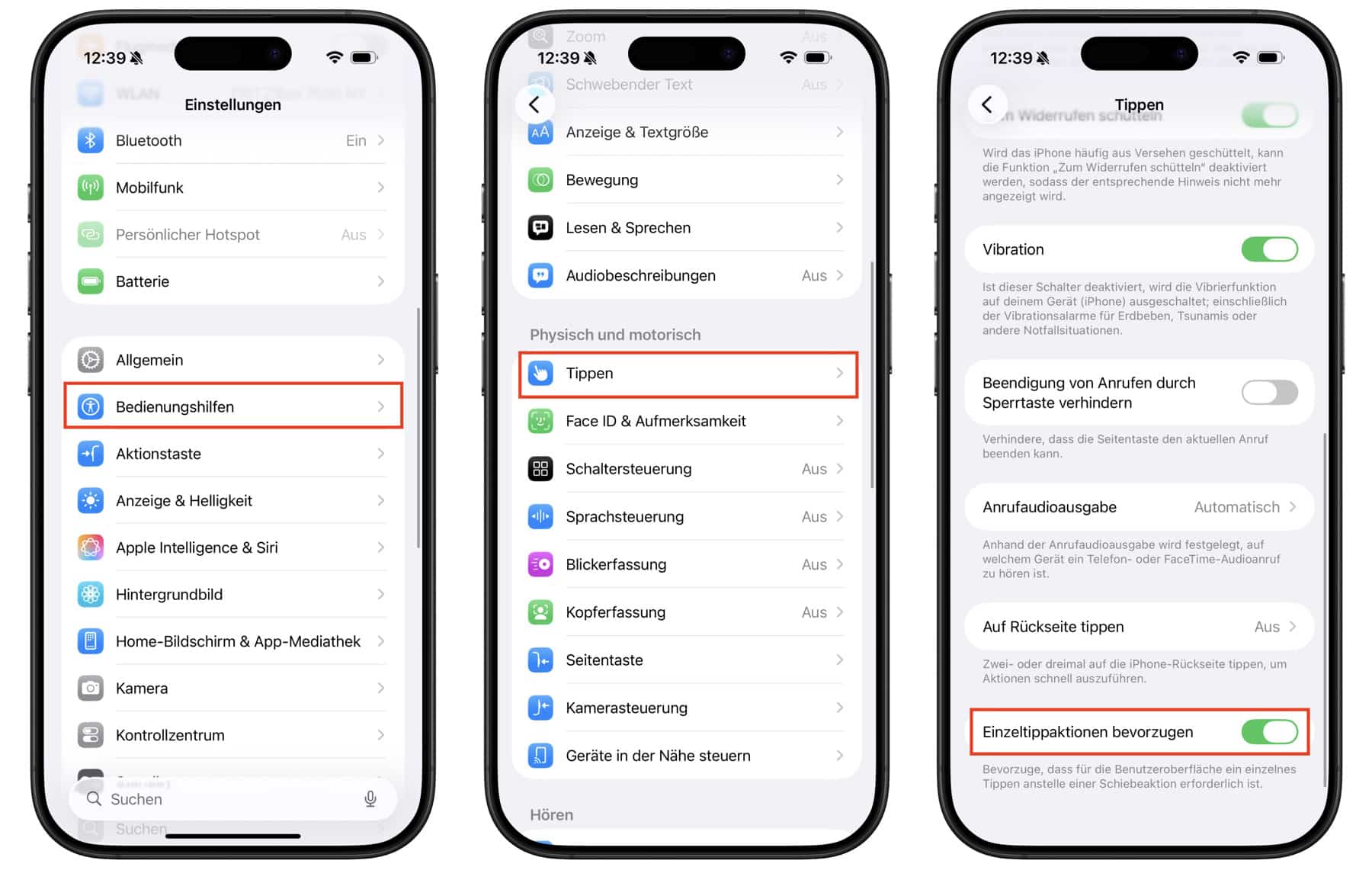
Sobald ein neuer Wecker ertönt, siehst du wieder die klassische Stopp-Taste statt den neuen Slider. Ich persönlich habe mich schon an die neue Wischgeste gewöhnt, allerdings kam es bei mir nie zu Fehleingaben, da ich fürs Schlummern ohnehin eine Taste am iPhone drücke. Wenn ich dann aufstehe, ist es mir relativ egal, ob ich einmal aufs iPhone tippen oder einen Slider nach rechts ziehe muss.
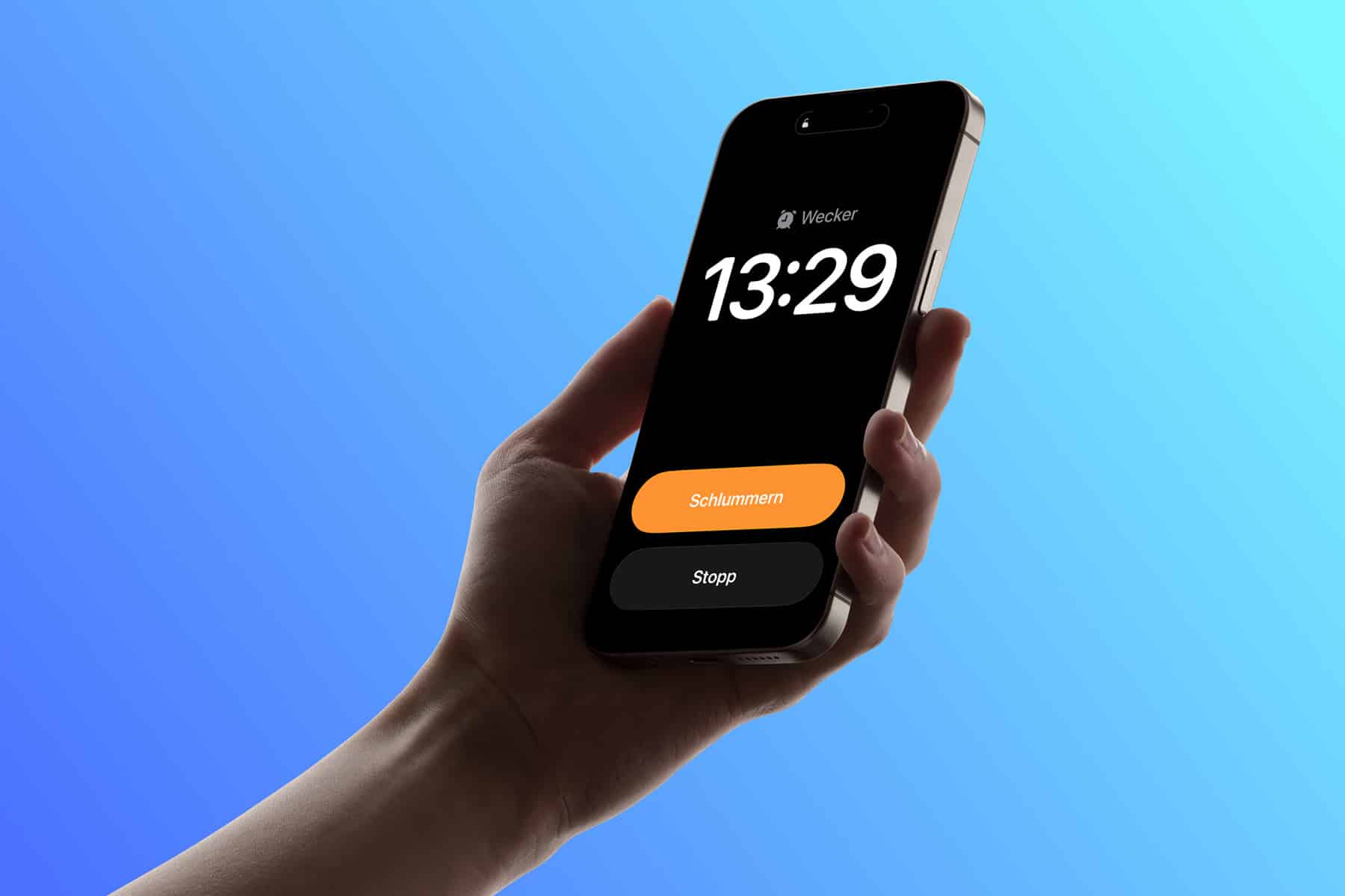



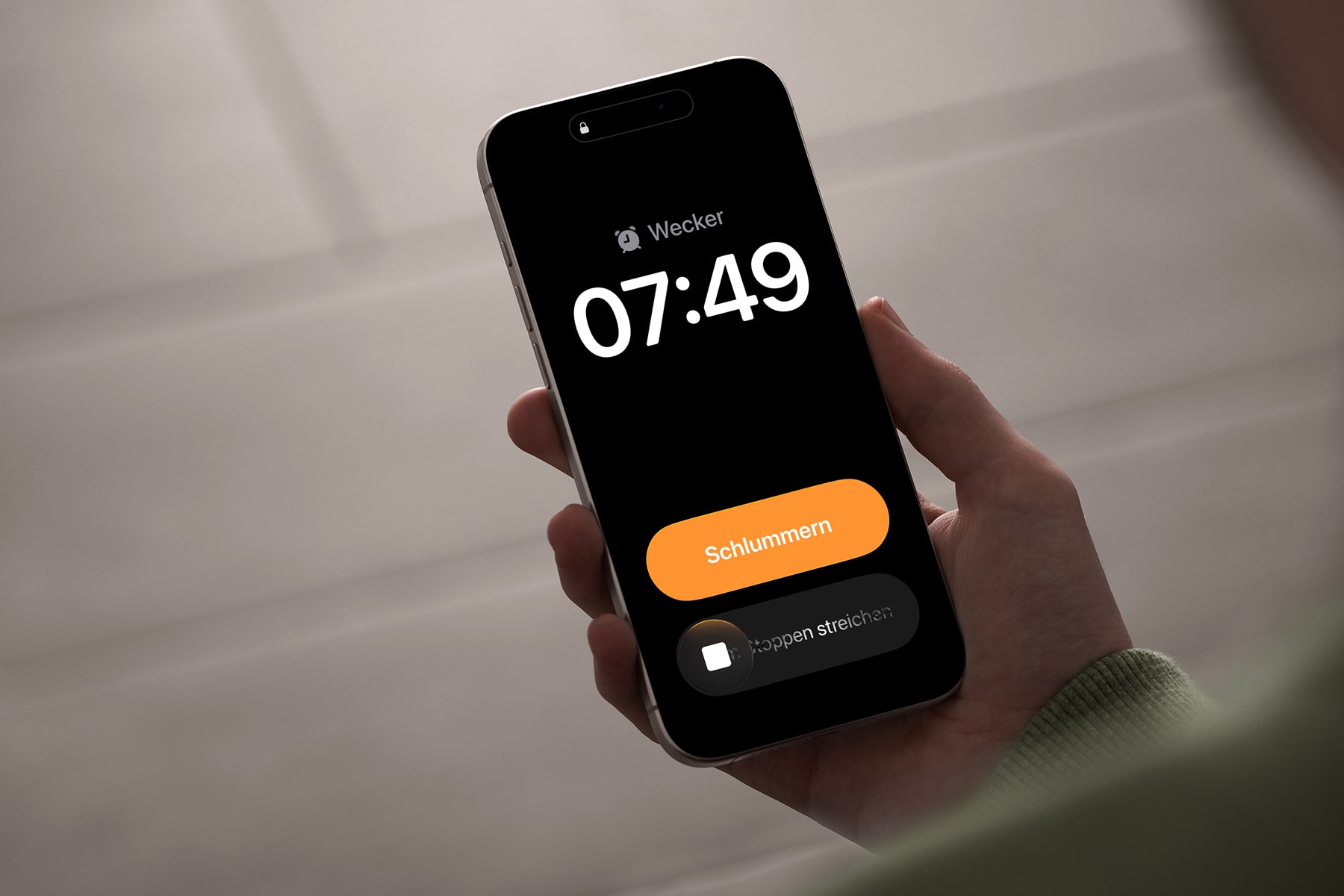
Ich habe snooze gar nicht aktiviert, somit gibt es eh nur einen button. Mal sehen, ob ich trotzdem den blöden Slider noch deaktivieren muss.
Genau, das werde ich morgen auch sehen.
Schlummern geht gar nicht.